فهرست
په یوه لویه کاري پاڼه کې، په لاسي ډول د معلوماتو سره د وروستي کالم موندل د وخت ضایع کول دي او دوستانه ندي. دلته ځینې دندې شتون لري چې په کارولو سره تاسو کولی شئ د ډیټا سره وروستی کالم په چټکۍ سره ومومئ. په دې مقاله کې، زه به دا تشریح کړم چې تاسو څنګه کولی شئ افعال وکاروئ او VBA په Excel کې د ډیټا سره وروستی کالم ومومئ.
د تشریح ژوندی کولو لپاره، زه ځم. د نمونې ډیټاسیټ وکاروئ چې د امر معلوماتو استازیتوب کوي. ډیټاسیټ 4 کالمونه لري چې دا دي د امر نیټه، د امر ID، او مقدار .
6> 3>
د تمرین لپاره کاري کتاب ډاونلوډ کړئ
Excel د Data.xlsm سره وروستی کالم ومومئ
د ډیټا سره د وروستي کالم موندلو 4 لارې
11> 1. د ډیټا سره د وروستي کالم موندلو لپاره د LOOKUP فنکشن کارولپه Excel کې د ډیټا سره د وروستي کالم موندلو لپاره تاسو کولی شئ د LOOKUP فنکشن وکاروئ چیرې چې تاسو کولی شئ د هر یو وروستی ارزښت وګورئ. ځانګړی کالم، نه یوازې وروستی کالم.
راځئ، کړنلاره پیل کړئ،
لومړی، د خپل پایله شوي ارزښت د ځای پر ځای کولو لپاره کومه حجره غوره کړئ.
➤ ما حجره غوره کړه F4
بیا لاندې فورمول په فارمول بار یا په ټاکل شوي حجره کې ولیکئ.
=LOOKUP(2,1/(D:D""),D:D) 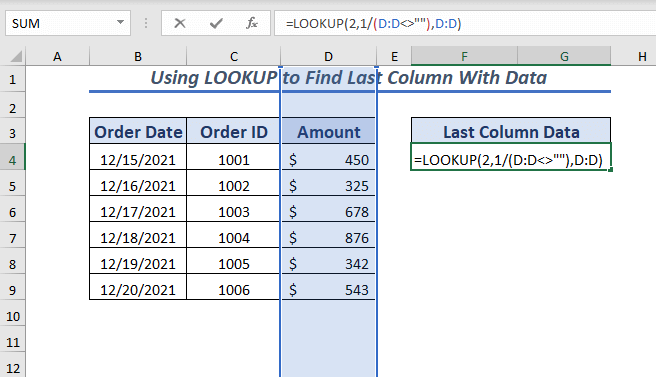
دلته په لوک اپ فنکشن کې، زه غواړم د د وروستي کالم ډیټا د OrderID <2 پورې اړه ولرم>کالم د lookup_value value.
ما د D:D کالم د lookup_vector په توګه انتخاب کړ چیرته چې ما یو نه کارولی مساوي آپریټر () د غیر خالي حجرو موندلو لپاره. وروسته، دا د 1 لخوا ویشل شوي ترڅو پوه شي چې کوم حجرې ډاټا لري. بیا، د نتیجې_ویکٹر په توګه د D:D د مقدار کالم
د سلسلې څخه کار واخیست. کیلي.
له دې امله، تاسو به د ډیټاسیټ وروستي کالم ډیټا وګورئ.
14>
2. د INDEX کارول & د COUNT فنکشن
د د INDEX فنکشن او COUNT فکشن په ګډه کارولو سره تاسو کولی شئ وروستی کالم د ډیټا سره ومومئ.
راځئ چې کړنالرې ته لاړ شو ,
د پیل کولو لپاره، هر هغه حجره وټاکئ چې ستاسو د پایلې ارزښت ځای په ځای کړي.
➤ ما حجره غوره کړه F4
بیا، لاندې فورمول ټایپ کړئ په فارمول بار یا په ټاکل شوي حجره کې.
=INDEX(D4:D9,COUNT(D4:D9)) 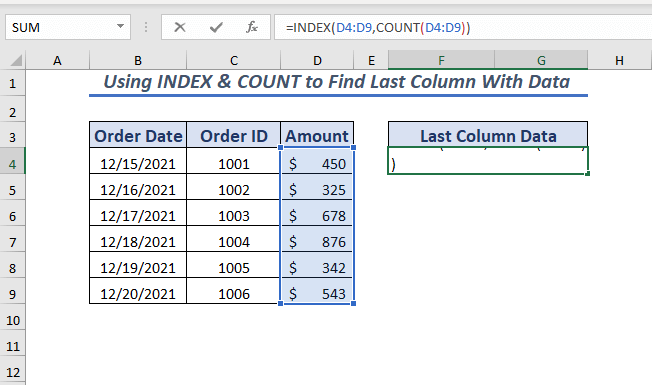
دلته په کې INDEX فعالیت، ما حد انتخاب کړی دی D4:D9 د سری په توګه. بیا، لکه څنګه چې د د قطار شمیره د INDEX فنکشن د COUNT فنکشن کارولی ترڅو د ټاکل شوي حد د وروستي ارزښت موقعیت ترلاسه کړي D4:D9 . د COUNT فکشن به وروستی موقعیت بیرته راولي بیا د INDEX فنکشن به د هغه موقعیت ارزښت بیرته راولي.
اوس، ENTER کیلي فشار ورکړئ ، او تاسو به د ډیټاسیټ وروستي کالم ډیټا وګورئ.
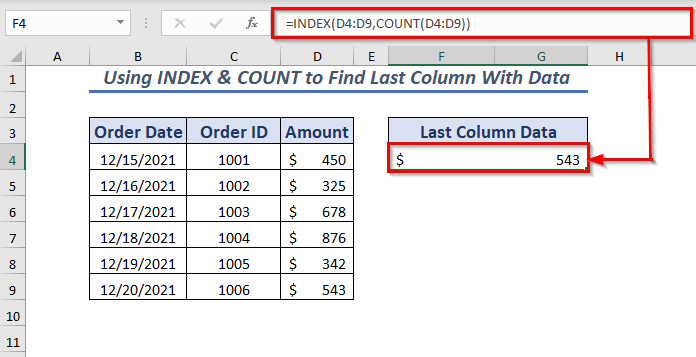
ورته لوستل:
- موندل په کالم کې وروستی ارزښت له صفر څخه لوی په Excel کې (2 اسانه فورمولونه)
- په Excel کې په قطار کې د ارزښت سره وروستی سیل ومومئ (6میتودونه)
- په ایکسل کې ډیری ارزښتونه ومومئ (8 ګړندي میتودونه) 19>
- څنګه په ایکسل کې له ښیې څخه ومومئ (6 میتودونه)
3. د MIN & COLUMN بیا د INDEX فنکشن
تاسو کولی شئ د وروستي کالم شمیره ترلاسه کولو لپاره د MIN فنکشن د کالم او کالم فنکشن سره هم وکاروئ.
د وروستي کالم نمبر پورې اړه لري تاسو کولی شئ د وروستي کالم ډیټا د INDEX فکشن په کارولو سره ومومئ.
لومړی، د وروستي کالم شمیره ترلاسه کولو لپاره کړنلاره پیل کړئ.
➤ ما حجره غوره کړه F3
بیا، لاندې فورمول په فارمول بار یا په ټاکل شوي حجره کې ولیکئ.
=MIN(COLUMN(A4:C9))+COLUMNS(A4:C9)-1 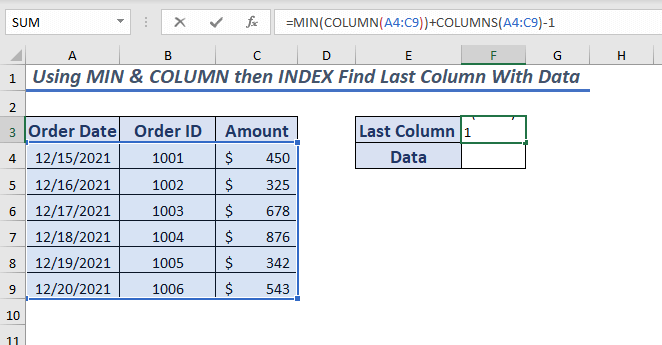
دلته، په کالم فکشن کې د د حوالې په توګه سلسله A4:C9 انتخاب کړه , دا به یو صف بیرته راوباسي چې د ورکړل شوي حد لپاره ټول کالم شمیرې ولري.
اوس د لومړي کالم نمبر ترلاسه کولو لپاره د MIN فکشن کارول کیږي.
بیا د کالمونو فکشن به د ټاکل شوي سلسلې ټول کالم شمیره ورکړي A4:C9 . اوس تاسو کولی شئ د ټول کالم شمیره د لومړي کالم سره اضافه کړئ او بیا د سلسلې د وروستي کالم شمیر ډاډ ترلاسه کولو لپاره 1 کم کړئ. کیلي. بیا، تاسو به د وروستي کالم شمیره ترلاسه کړئ.
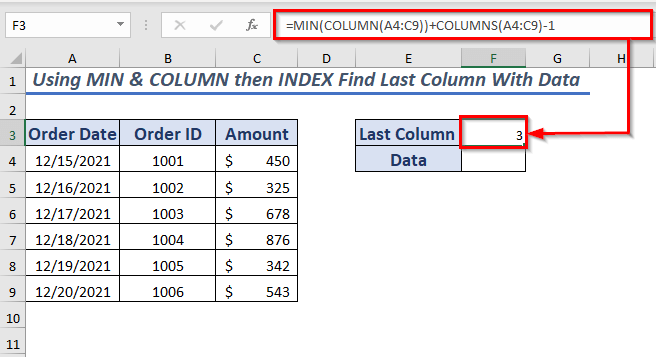
اوس، راځئ چې د وروستي کالم ډیټا ترلاسه کولو پروسې ته دوام ورکړو.
د خپل ځای کولو لپاره کوم حجره غوره کړئ پایله لرونکی ارزښت.
➤ ما حجره غوره کړه F4
بیا، ټایپ کړئلاندې فورمول په فارمول بار یا په ټاکل شوي حجره کې.
=INDEX(A4:C9,6,F3) 23>
دلته INDEX فکشن، سلسله غوره کړه A4:C9 د یو سری بیا وروستی غیر خالي قطار غوره کړ کوم چې 6 لکه row_number ( په یاد ولرئ چې د قطار شمیره باید د ډیټاسیټ مطابق وي، او تاسو کولی شئ د هر قطار ارزښت ومومئ چې شمیره چمتو کوي ))
بل، کارول F3 د سیل ارزښت د column_number په توګه، فورمول به د اړوند قطار او کالم شمیرې ارزښت بیرته راولي کوم چې به د وروستي کالم ډاټا وي.
ENTER فشار ورکړئ ، او تاسو به د وروستي کالم ډاټا ترلاسه کړئ.
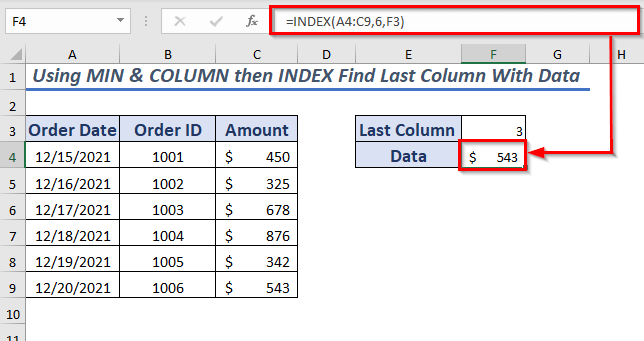
4. د VBA کارول د ډیټا سره وروستی کالم موندلو لپاره
که تاسو غواړئ وروستی کالم وښایاست د ډیټا سره تاسو کولی شئ VBA هم وکاروئ.
راځئ چې کړنلاره پیل کړو،
لومړی، د Developer tab >> خلاص کړئ. وټاکئ بصری اساسی ( کی بورډ شارټ کټ ALT + F11 )
25>
بیا، دا به یو نوی پرانیزي د اپلیکیشنونو لپاره د Microsoft Visual Basic کړکۍ.
له هغه ځایه، خلاص کړئ Insert >> ماډول
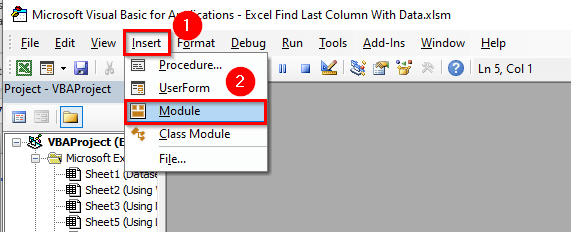
A ماډول به خلاص شي بیا لاندې کوډ په خلاص شوي ماډول کې ټایپ کړئ.
2550
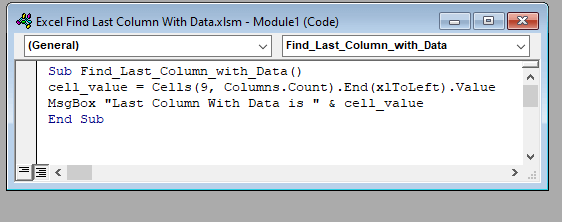
دلته، ما د فرعي کړنلاره Find_Last_Column_with_Data
ما د COUNT <2 کارولې> د وروستي کالم د شمیرلو لپاره میتود بیا ما د وروستي کالم ارزښت ترلاسه کولو لپاره VALUE طریقه وکارولهچیرته چې ما د قطار شمیره چمتو کړې 9 . دلته، ما ارزښت په cell_value متغیر کې زیرمه کړ.
د هغه ارزښت ښودلو لپاره چې ما کارولې MsgBox .
په پای کې، Save کوډ او بیرته ورک شیټ ته لاړ شئ.
بیا، د لید ټب >> خلاص کړئ. له ماکرو >> وټاکئ ماکرو وګورئ
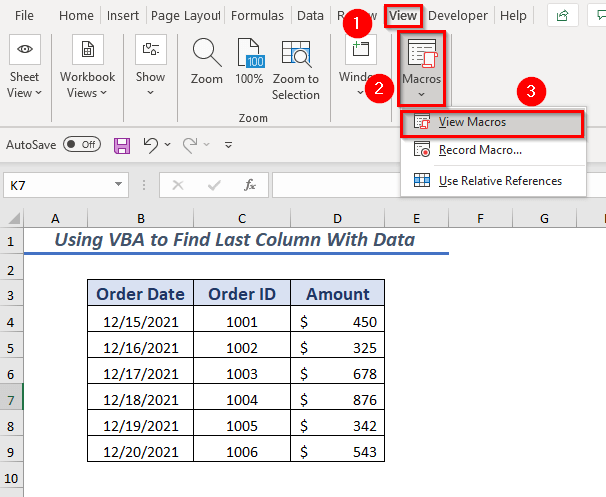
➤ یو د ډیالوګ بکس به ښکاره شي.
0>29>اوس، د ماکرو نوم څخه د Find_Last_Column_with_Data د کار کتاب هم انتخاب کړئ په Macros in کې.
بیا، چل کړئ ټاکل شوی ماکرو .
د پایلې په توګه، دا به د پیغام په بکس کې د وروستي کالم ارزښت ښکاره کړي.
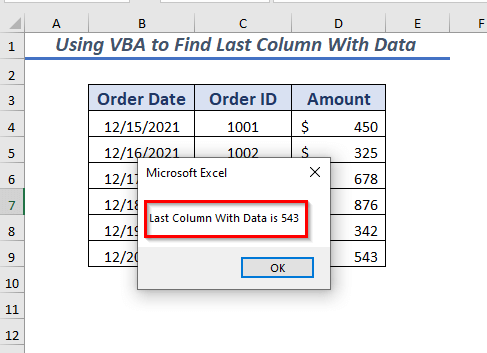
د تمرین برخه
ما د دې تشریح شوي لارو تمرین کولو لپاره په کاري کتاب کې د تمرین پاڼه چمتو کړې. تاسو کولی شئ دا د پورتنۍ لینک څخه ډاونلوډ کړئ.
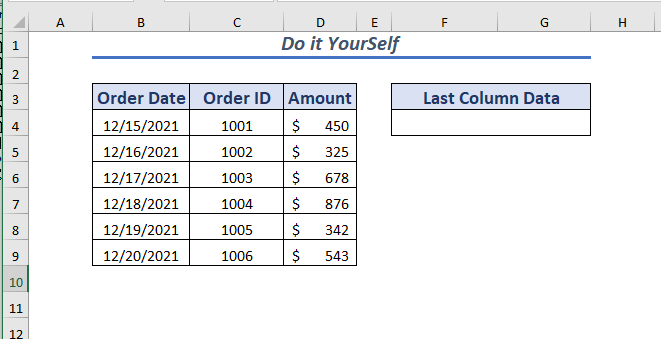
پایله
پدې مقاله کې، ما د وروستي کالم موندلو لپاره 4 چټکې لارې تشریح کړې چې د ډیټا سره اکسل. امید لرم چې دا مختلفې لارې به تاسو سره د ډیټا سره وروستي کالم موندلو کې مرسته وکړي. په نهایت کې، که تاسو کوم ډول وړاندیزونه، نظرونه، یا فیډبیک لرئ، مهرباني وکړئ لاندې تبصره کې وړیا احساس وکړئ.

